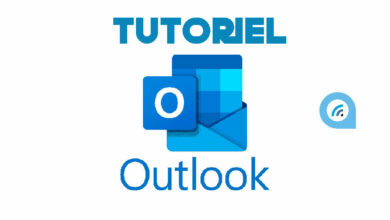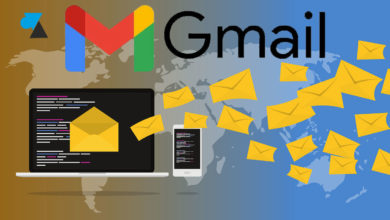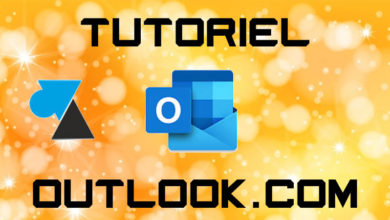A l’occasion de congés, jour férié, fermeture annuelle, fermeture exceptionnelle mais aussi pour raisons de maladie, congé maternité ou paternité, il faut prévenir vos interlocuteurs de votre absence. Ce sera aussi peut-être le cas si vous allez quitté la société ou que vous vous en occupez pour un ancien collègue récemment parti.
La fonction « message d’absence » sur une messagerie électronique a l’avantage de répondre à tous les messages reçus en faisant passer une information. Ainsi, les personnes qui vous enverront un courriel sauront qu’ils ne faudra pas attendre de réponse avant plusieurs jours ou semaines, mais sauront aussi s’ils peuvent contacter une autre personne en cas d’urgence pendant votre congé.


Ce tutoriel explique comment activer la fonction de message d’absence automatique sur une messagerie 1&1 IONOS, via leur webmail. Si vous utilisez une boite mail hébergée par 1&& ionos sur un logiciel comme Outlook, vous ne pourrez pas configurer le message d’absence puisque l’application ne vous proposera pas l’option. De plus, cela vous obligerait à laisser votre ordinateur allumé puisque c’est lui-même qui doit envoyer une réponse à chaque message reçu. Le faire via le webmail ionos est donc nécessaire et bien plus pratique.
Configurer un message d’absence sur webmail 1&1 ionos
1. Depuis un ordinateur, ouvrir un navigateur internet (Chrome, Firefox, Edge…) et aller sur le webmail ionos : https://mail.ionos.fr/
2. Se connecter à votre adresse e-mail :
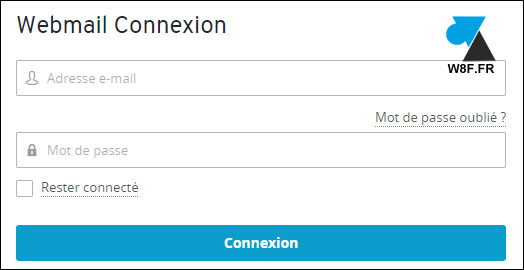
3. En haut à droite de l’écran, cliquer sur l’icône de roue dentée / engrenage pour ouvrir les paramètres du compte de messagerie :
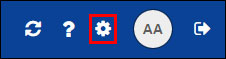
4. Ouvrir le menu « Courrier« , puis « Réponse en cas d’absence » :
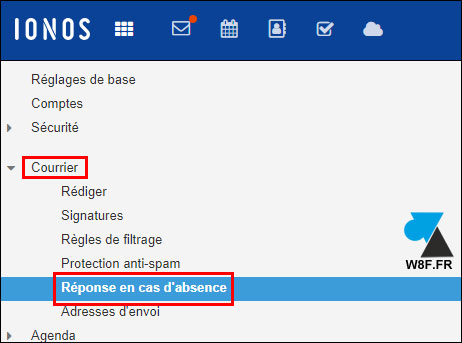
5. Cocher la ligne « Activer la réponse en cas d’absence » et renseigner les champs mis à disposition :
- Expéditeur : laisser votre adresse e-mail
- Sujet : ionos ne propose pas de simplement « répondre », le message d’absence sera envoyé comme un nouveau mail, donc il faut indiquer quelque chose de standard tel que « Absence du bureau »
- Message : c’est ici qu’il faut écrire le texte pour prévenir les correspondants
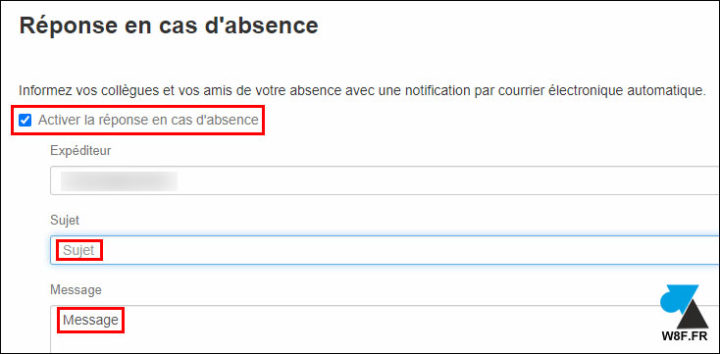
6. Il suffit de quitter cette page et retourner dans la boite de réception pour activer la fonction de réponse automatique.
Malheureusement, le service proposé par Ionos 1&1 est très basique, trop basique même. Il n’est même pas possible de configurer une date de début et de fin, cela signifie qu’il faudra penser à active le message d’absence juste avant votre départ, également penser à aller le désactiver dès votre retour.
Si vous avez des questions liées à ce tutoriel ou sur Ionos en général, vous pouvez utiliser notre forum gratuit Windows Facile pour recevoir de l’aide de la part de la communauté.